Hvordan fikse err_connection_timed_out i Windows: detaljert guide
Hvordan fikse err_connection_timed_out i Windows. Feilen err_connection_timed_out er et av de vanligste problemene Windows-brukere kan støte på når de …
Les artikkelen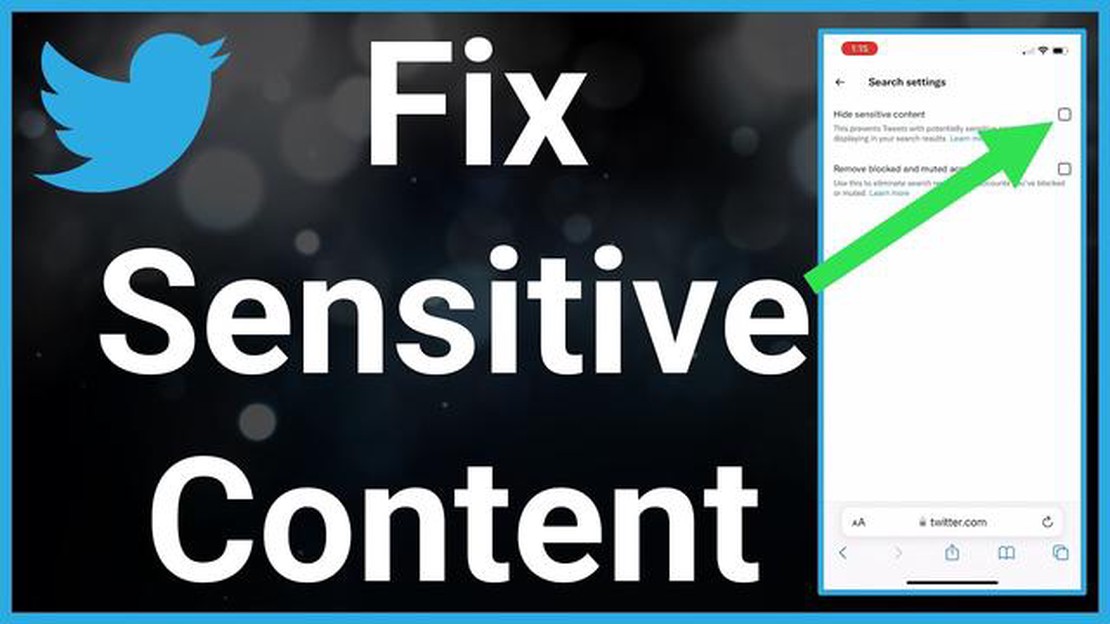
Feilen “innhold utilgjengelig” på Twitter kan oppstå av en rekke årsaker og kan forårsake mange problemer for brukerne. Når du ser denne feilen, kan du ikke laste ned eller se innholdet i en bestemt tweet eller profil. Men ikke bekymre deg, det er flere måter å løse dette problemet på og fortsette å nyte den fulle funksjonaliteten til Twitter.
Den første måten å fikse “innhold utilgjengelig”-feilen i Twitter på er å tømme hurtigbufferen og informasjonskapslene i nettleseren din. Hvis nettleseren din har samlet mye informasjon om informasjonskapsler og hurtigbuffer, kan det føre til ulike problemer med å laste inn innhold på Twitter. Prøv å tømme hurtigbufferen og informasjonskapslene og start nettleseren på nytt.
Den andre måten er å se etter oppdateringer til nettleseren din. Kanskje skyldes problemet med “innhold er ikke tilgjengelig” på Twitter at din nåværende nettleser ikke er kompatibel med den nyeste versjonen av Twitter eller andre endringer på nettstedet. Installer den nyeste versjonen av nettleseren din, eller prøv å bruke en annen nettleser.
Den tredje måten er å sjekke om det finnes annonseblokkere eller utvidelser som blokkerer innhold på Twitter. Noen annonseblokkere eller utvidelser kan ved et uhell blokkere innhold på Twitter. Prøv å deaktivere annonseblokkere eller utvidelser midlertidig, og se om det løser problemet.
Når du ser feilmeldingen “innhold utilgjengelig” på Twitter, kan det skyldes ulike årsaker. Her er noen måter å løse dette problemet på:
Prøv å oppdatere siden som viser feilmeldingen. Noen ganger kan problemet være midlertidig og kan løses ved å oppdatere innholdet. 2. Sjekk internettforbindelsen.
Kontroller at enheten er koblet til Internett. Sjekk Wi-Fi- eller mobildatatilkoblingen for å forsikre deg om at problemet ikke er knyttet til nettverkstilgangen. 3. **Tøm hurtigbuffer og informasjonskapsler
I noen tilfeller kan problemet skyldes feilaktig lagrede hurtigbufferfiler og informasjonskapsler. Prøv å tømme nettleserens hurtigbuffer og slette Twitter-relaterte informasjonskapsler. 4. **Sjekk om det finnes oppdateringer
Kontroller at du har den nyeste versjonen av appen eller nettleseren du prøver å få tilgang til Twitter med. Det kan være et problem med en utdatert versjon av programvaren. 5. Bruk en annen nettleser eller enhet.
Hvis problemet fortsetter, kan du prøve å åpne Twitter i en annen nettleser eller på en annen enhet. Dette vil hjelpe deg med å finne ut om problemet er spesifikt for en bestemt nettleser eller enhet. 6. Kontakt Twitters kundestøtte.
Hvis ingen av metodene ovenfor løser problemet, anbefaler vi at du kontakter Twitters kundestøtte. De vil kunne gi ytterligere hjelp og peke på de spesifikke årsakene til feilen “innhold utilgjengelig”.
Forhåpentligvis vil en av disse metodene hjelpe deg med å løse “innhold utilgjengelig”-feilen på Twitter, slik at du kan fortsette å bruke det sosiale nettverket uten problemer.
En av de vanligste årsakene til feilen “innhold utilgjengelig” på Twitter er problemer med internettforbindelsen. Hvis du opplever denne feilen, er det første du bør gjøre å sjekke internettforbindelsen din.
Forsikre deg om at du er koblet til et Wi-Fi-nettverk eller har tilgang til mobildata. Hvis du bruker Wi-Fi, må du kontrollere at signalet er sterkt og stabilt nok.
Når du har sjekket internettforbindelsen, oppdaterer du Twitter-siden. Start nettleseren på nytt eller logg ut av appen og logg inn igjen. Dette vil bidra til å oppdatere statusen for innholdstilgjengelighet og muligens løse “innhold utilgjengelig”-feilen.
Hvis problemet vedvarer etter at du har lastet inn og oppdatert siden på nytt, kan det hende du må ta noen ekstra skritt for å løse feilen.
Les også: 2023 Valorant Restart Error Fix Guide Easy Solutions (guide for enkle løsninger)
Hvis du tømmer nettleserens hurtigbuffer og historikk, kan det hjelpe deg med å fikse feilen “innhold utilgjengelig” på Twitter. Nettleserens hurtigbuffer og historikk lagrer midlertidige filer og informasjon om besøkte nettsteder, noe som noen ganger kan føre til problemer når du åpner visse sider.
Følg disse trinnene for å tømme nettleserens hurtigbuffer og historikk:
Les også: Spillbransjen på 2020-tallet: Hva har vi i vente?
Når du har tømt nettleserens hurtigbuffer og historikk, lukker du nettleseren og starter den på nytt. Prøv å åpne Twitter på nytt, så kan det hende at feilen “innhold utilgjengelig” er løst.
Hvis problemet vedvarer, kan du også prøve å bruke en annen nettleser eller sjekke internettforbindelsen.
Hvis du opplever problemet med “innhold utilgjengelig” når du prøver å se en tweet, kan årsaken være at innholdet blokkeres av nettleseren eller antivirusprogrammet. Sjekk følgende mulige årsaker og prøv å løse dem:
Sjekk hver av disse mulige årsakene for å løse feilen “innhold utilgjengelig” og få glede av å se tweets på Twitter igjen.
Feilmeldingen “innhold utilgjengelig” på Twitter kan skyldes en rekke årsaker. En av de vanligste årsakene er at du har endret personverninnstillingene for kontoen din. Hvis du har deaktivert tilgangen til innleggene eller profilen din for noen brukere, vil de ikke kunne se innholdet på kontoen din og vil se meldingen “innhold utilgjengelig”.
For å fikse feilen “innhold utilgjengelig” på Twitter må du sjekke personverninnstillingene for kontoen din. Gå til Innstillinger og kontroller at du ikke har nektet enkelte brukere tilgang til innleggene eller profilen din. Hvis det ikke løser problemet, kan du prøve å tømme nettleserens hurtigbuffer eller logge på kontoen din fra en annen enhet.
Hvis alle personverninnstillingene på Twitter-kontoen din allerede er åpne og du fortsatt ser meldingen “innhold ikke tilgjengelig”, kan du prøve å kontakte Twitters kundestøtte. De kan hjelpe deg med å løse problemet og finne ut hvorfor du får denne feilen.
Ja, årsaken til feilen “innhold utilgjengelig” på Twitter kan skyldes begrenset internettilgang. Hvis du har et svakt Wi-Fi- eller mobilsignal, kan det føre til at Twitter ikke klarer å laste inn innhold. Prøv å sjekke internettforbindelsen din og last inn siden på nytt.
Ja, “innhold utilgjengelig”-feilen på Twitter kan skyldes at du er blokkert av en annen bruker. Hvis du har blokkert en bruker, eller du har blitt blokkert, vil dere ikke kunne se hverandres innhold, og profilen din vil ha en “innhold utilgjengelig”-melding. For å løse denne feilen må du oppheve blokkeringen av brukeren eller be vedkommende om å oppheve blokkeringen av deg.
Hvordan fikse err_connection_timed_out i Windows. Feilen err_connection_timed_out er et av de vanligste problemene Windows-brukere kan støte på når de …
Les artikkelenSlik setter du inn forsvinnende meldinger i Signal Å sende meldinger som automatisk forsvinner etter en viss tid har blitt en populær funksjon i …
Les artikkelenSlik fikser du Google Chrome Out Of Memory Error i Windows Google Chrome er en av de mest populære nettleserne som brukes av millioner av mennesker …
Les artikkelenFix Samsung Galaxy S7 Edge som sitter fast i Activation Bootloop (feilsøkingsveiledning) Hvis du eier en Samsung Galaxy S7 Edge og opplever et problem …
Les artikkelenSlik sier du opp kindle unlimited med noen få enkle trinn Kindle Unlimited er en abonnementstjeneste som gir tilgang til et bredt utvalg av e-bøker, …
Les artikkelenIit delhi-studenter har utviklet en app for å spore positive resultater av covid19 Studenter ved Indian Institute of Technology (IIT) Delhi har …
Les artikkelen